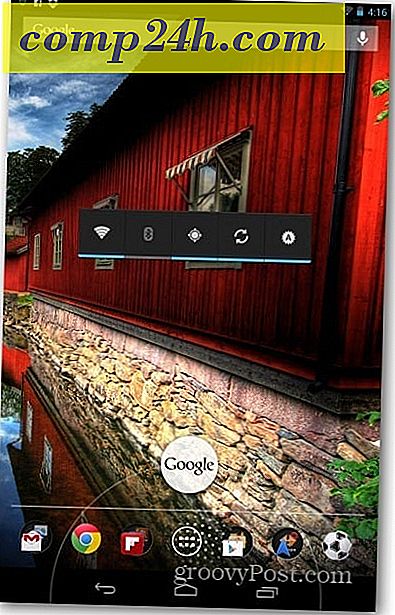Windows 7 Højreklik-menu: Tilføj kopi og flyt til mappekommandoer
Der er flere kølige kommandoer, du kan få adgang til i Kontekstmenuen ved at højreklikke på et element. Ikke alt, hvad du måske vil have, er dog tilgængelig. Med et registerhak kan du tilføje tilpassede kommandoer. Sådan tilføjes Kopier og Flyt til mappeindstillinger til kontekstmenuen i Windows 7.
Højreklik på et element, og du vil se de forskellige kommandoer, du kan bruge som Send til, Åbn med, Slet og mere. Herunder programmer, du har installeret, der tilføjer en kommando til kontekstmenuen som Send til Kindle.

Bemærk: Denne proces kræver hacking af registreringsdatabasen. Før du foretager ændringer i registreringsdatabasen - Sikkerhedskopieres først .
Først skal du klikke på Start og skrive: regedit i søgefeltet og tryk Enter på tastaturet. 
Registreringseditoren kommer op. Naviger til HKEY_CLASSES_ROOT \ AllFilesystemObjects \ shellex \ ContextMenuHandlers.
Højreklik på mappen ContextMenuHandlers, og vælg Ny >> Nøgle .

En ny mappe vises. Kopier eller indtast følgende:
{C2FBB630-2971-11D1-A18C-00C04FD75D13}

Højreklik nu på ContextMenuHandlers igen, og vælg Ny >> Nøgle . Denne gang kopiere eller skriv følgende:
{C2FBB631-2971-11D1-A18C-00C04FD75D13}
Når du er færdig, vil du se begge de nye nøgler, du har indtastet. Det vil se sådan ud.

Luk ud af registreringsdatabasen - ingen genstart kræves. Højreklik på et element, og du vil se både Flyt til mappe og Kopier til mappe kommandoer på kontekstmenuen.

Når du klikker på kommandoen Ny kopi eller Flyt til mappe, åbnes en Windows Explorer-skærm. Her flytter jeg et PDF-dokument. Naviger til det sted, hvor du vil flytte varen til. Klik på Flyt.

Den nye kopi til mappe-kommando fungerer det samme. Højreklik og vælg Kopier til mappe.

Her kopierer jeg en FLAC-fil til My Music-mappen. Klik på Kopier.

Det er det. At have kommandoen Kopiere og Flyt til mappe i kontekstmenuen sparer meget tid og klik. Du kan flytte eller kopiere varer til forskellige mapper på dit lokale system, eksterne og netværksdrev også. Groovy!